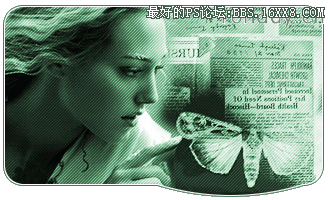photoshop签名教程:飘雪白色签名特效
来源:
作者:
学习:5899人次
作者:佚名来源:中华图网
效果图

图层教程:
1、打开背景图片,栽剪需要的部份,磨皮。
2、复制一层,Ctrl+Shift+U去色,模式改为:柔光。
3、将图层1复制一层,模式:柔光,不透明度调到:50%,Ctrl+Alt+Shift+E盖印图层。
4、在盖印图层之上新建一个色彩平衡调层,数值:+81,+8+31。
5、把素材1打开拖进来,模式设为:滤色,素材2拖进来,模式:滤色,把人物脸部擦掉。
6、打上自已想要的文字。
7、拖下素材3,模式:滤色
8、弄上抽丝,模式:柔光。完成!

学习 · 提示
相关教程
关注大神微博加入>>
网友求助,请回答!